
La conducta de sacar de la computadora un pendrive o dispositivo de almacenamiento USB sin utilizar el sistema de extracción segura es una de las causas de la aparición del error frecuente “el disco está protegido contra escritura” sin que haya un interruptor físico de por medio en a unidade.
A remoção de um pen drive ou dispositivo de armazenamento USB do computador sem usar o sistema de remoção segura é uma das causas do erro frequente “o disco está protegido contra gravação” sem que haja uma chave física na unidade.
Esse erro representa uma falha na unidade, pois impede que você copie dados para ela, exclua seu conteúdo e formate-o usando as ferramentas incluídas no Windows File Explorer.
Em outro tutorial publicado nesta página vimos uma solução lógica para este problema, porém é mais focada em problemas causados por vírus ou sistema operacional desatualizado.
Confira o tutorial: O que fazer se o seu PC não reconhecer seu pendrive
No entanto, a solução que propomos abaixo é usar o método de formatação de baixo nível que praticamente deixa o pendrive como saída de fábrica.
Esse método apaga irreversivelmente tudo na unidade, o que também equivale a remover quaisquer arquivos corrompidos que possam estar causando a falha. Para isso, usaremos a ferramenta HDD Low Level Format, publicada no HDDGURU.
Como formatar um USB protegido contra gravação?
Em primeiro lugar, conecte a unidade USB com problemas ao seu computador Windows.
Baixe e execute o HDD Low Level Format. Em seguida, clique em Continue for free.
Na interface da ferramenta HDD Low Level Format Tool, selecione a unidade USB e clique em Continue.
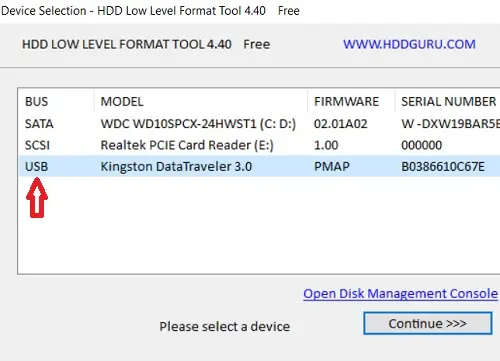
Na janela exibida, abra a guia Low Level Format e clique em FORMAT THIS DEVICE (FORMATAR ESTE DISPOSITIVO).
Aguarde o processo terminar, feche o programa e abra o explorador de arquivos do Windows.
Agora, prossiga para formatá-lo da maneira normal com a ferramenta incluída no Windows.